Hướng dẫn sử dụng ZaloPlus
Kết bạn, tương tác luân phiên nhiều tài khoản Zalo
KẾT BẠN, TƯƠNG TÁC LUÂN PHIÊN NHIỀU TÀI KHOẢN ZALO
Phần mềm hỗ trợ bạn thực hiện hoạt động tương tác: like bài viết, kết bạn; luân phiên cho nhiều tài khoản zalo. Giúp bạn tiết kiệm thời gian và quản lý nhiều tài khoản dễ dàng hơn.
Zalo Plus > Sử dụng luân phiên nhiều Zalo > Kết bạn, tương tác luân phiên
Bước 1: Chọn tài khoản zalo tham gia quá trình kết bạn, tương tác trên zalo
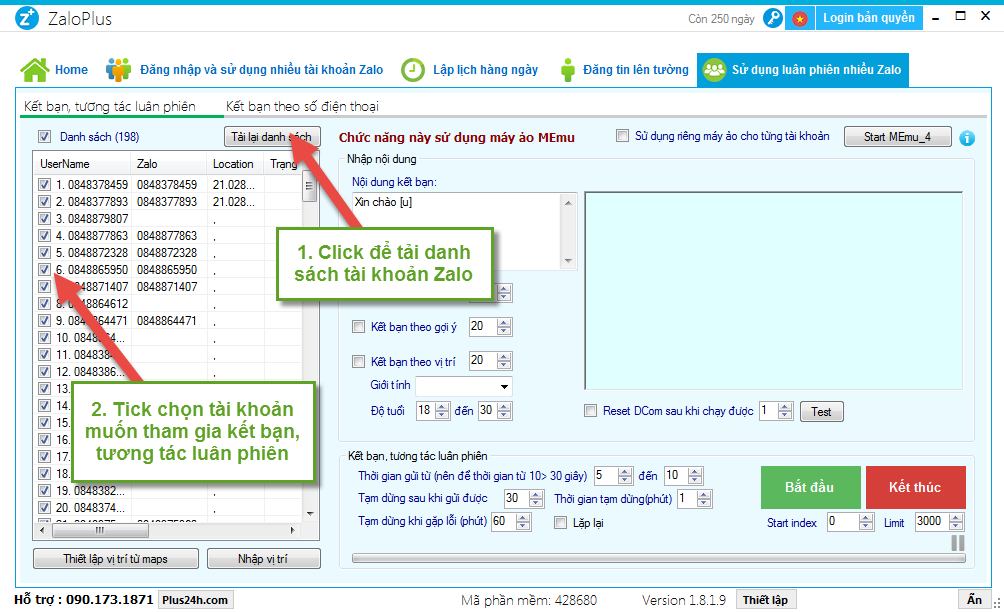
Bước 2: Thiết lập kết bạn, tương tác luân phiên
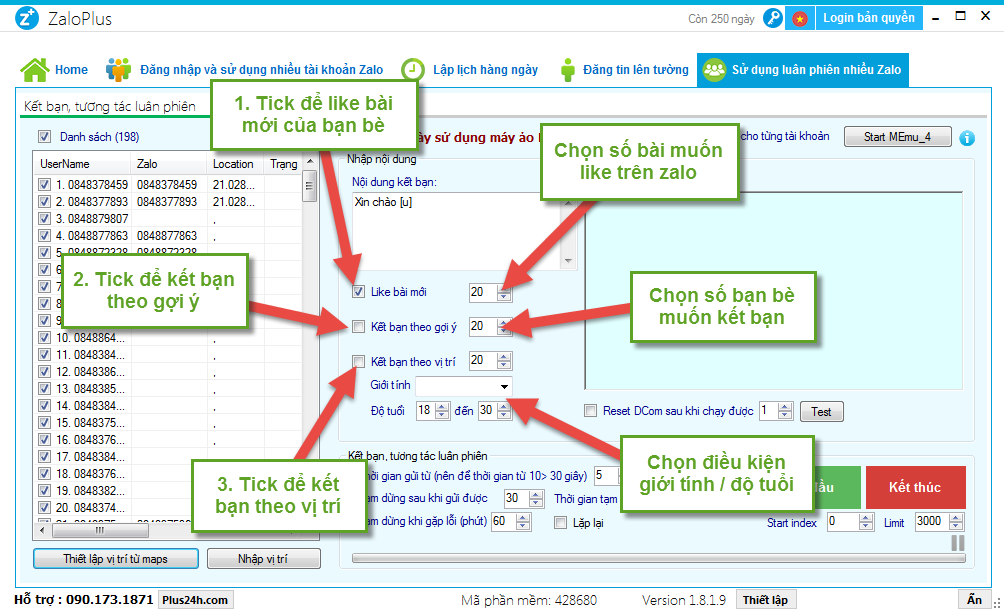
Thiết lập vị trí cho tài khoản Zalo muốn kết bạn theo vị trí:
Cách 1: Thiết lập vị trí từ maps
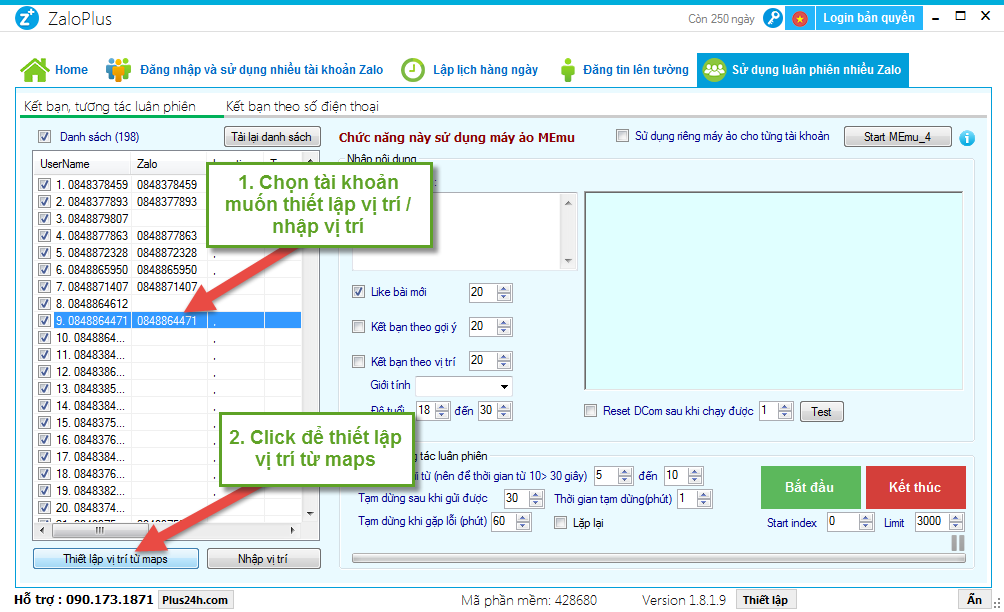
Tab “Chọn vị trí”:
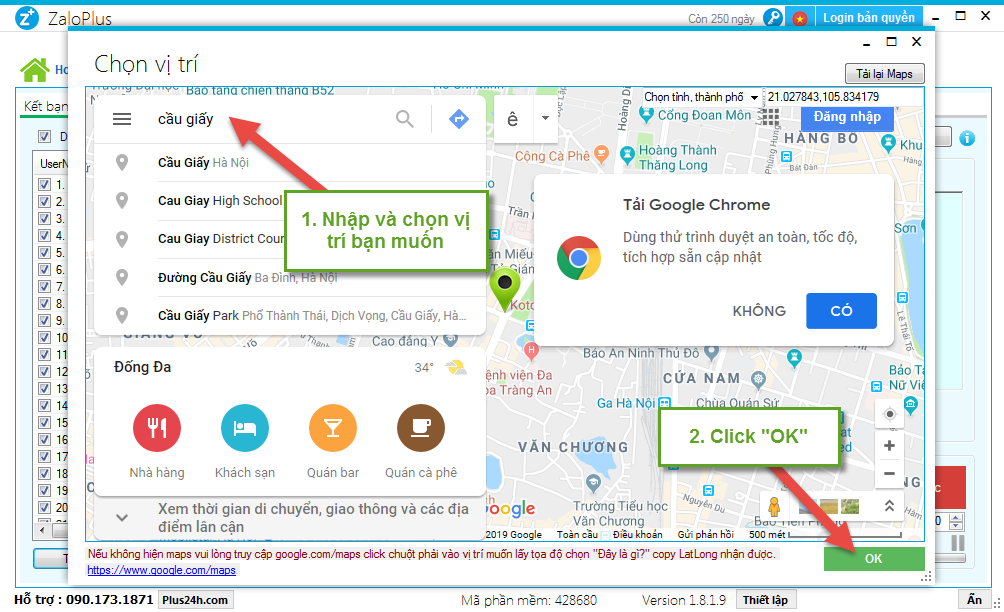
Cách 2: Chỉnh sửa/nhập trực tiếp vị trí cho tài khoản zalo:
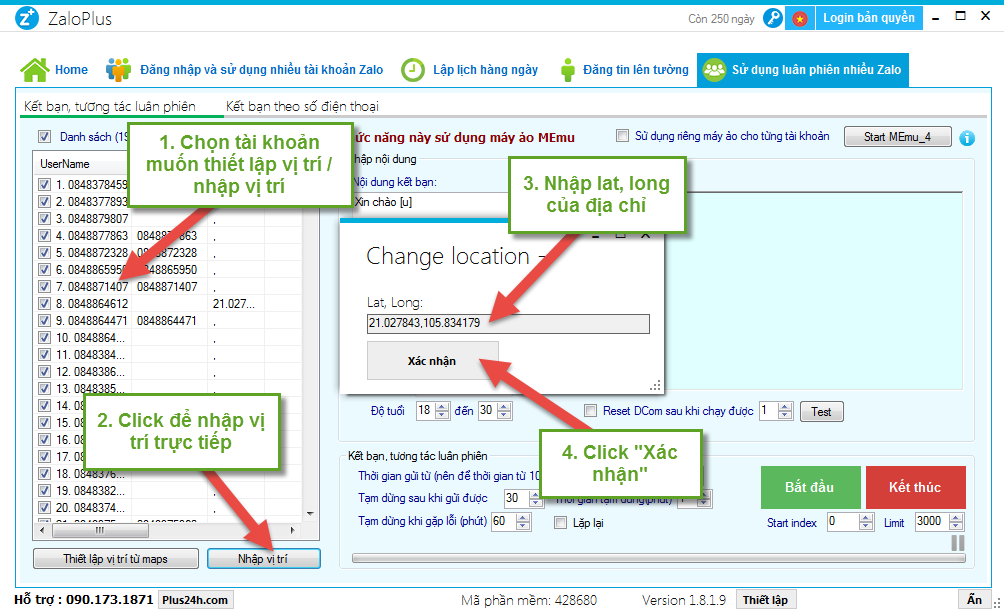
Bước 3: Thiết lập thời gian delays và click “Bắt đầu”
.png)
Phần mềm hỗ trợ bạn thực hiện hoạt động tương tác: like bài viết, kết bạn; luân phiên cho nhiều tài khoản zalo. Giúp bạn tiết kiệm thời gian và quản lý nhiều tài khoản dễ dàng hơn.
Zalo Plus > Sử dụng luân phiên nhiều Zalo > Kết bạn, tương tác luân phiên
Bước 1: Chọn tài khoản zalo tham gia quá trình kết bạn, tương tác trên zalo
- Tải danh sách: Click để tải danh sách tài khoản Zalo đã thêm vào phần mềm ZaloPlus
- Danh sách: Tick chọn tài khoản zalo muốn tham gia kết bạn, tương tác luân phiên trên zalo.
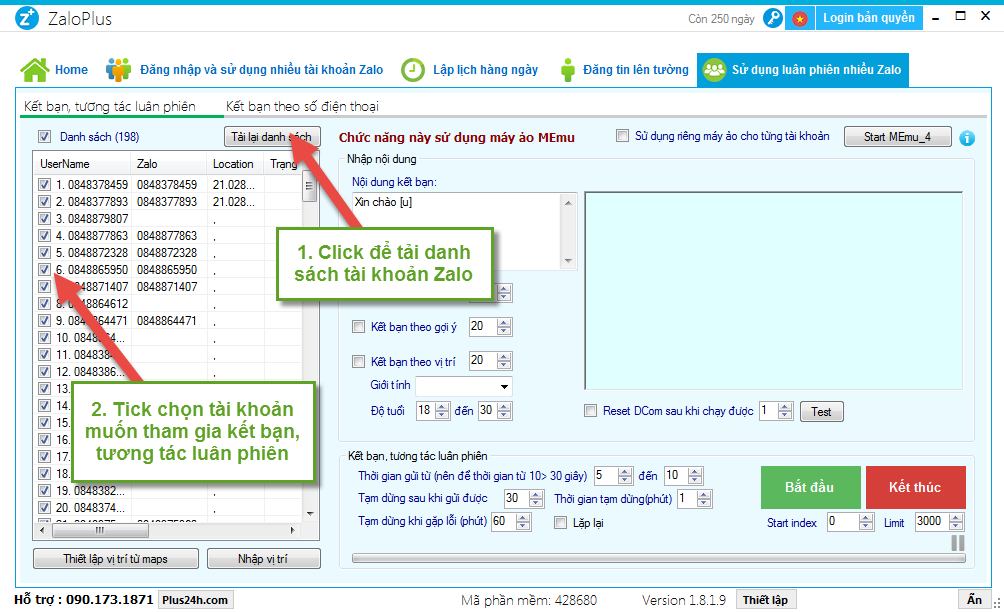
Bước 2: Thiết lập kết bạn, tương tác luân phiên
- Nội dung kết bạn: Nhập lời chào khi kết bạn trên zalo
- Like bài mới: Tick để like bài mới của bạn bè trên zalo.
- Kết bạn theo gợi ý: Tick để kết bạn theo gợi ý trên zalo
- Kết bạn theo vị trí: Tick để kết bạn theo gợi ý vị trí trên zalo
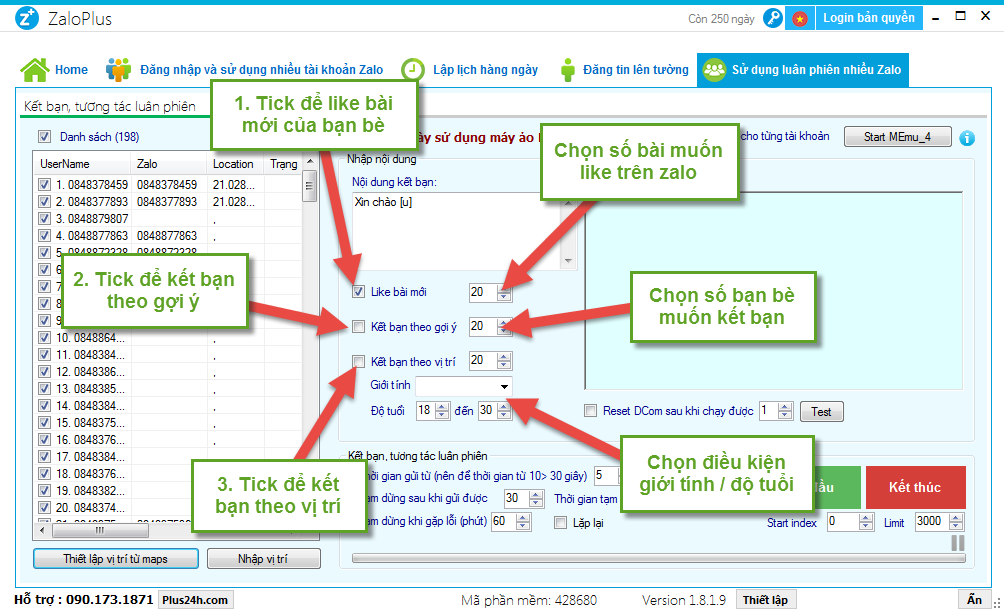
Thiết lập vị trí cho tài khoản Zalo muốn kết bạn theo vị trí:
Cách 1: Thiết lập vị trí từ maps
- Chọn tài khoản zalo muốn thiết lập vị trí.
- Click “Thiết lập vị trí từ maps”.
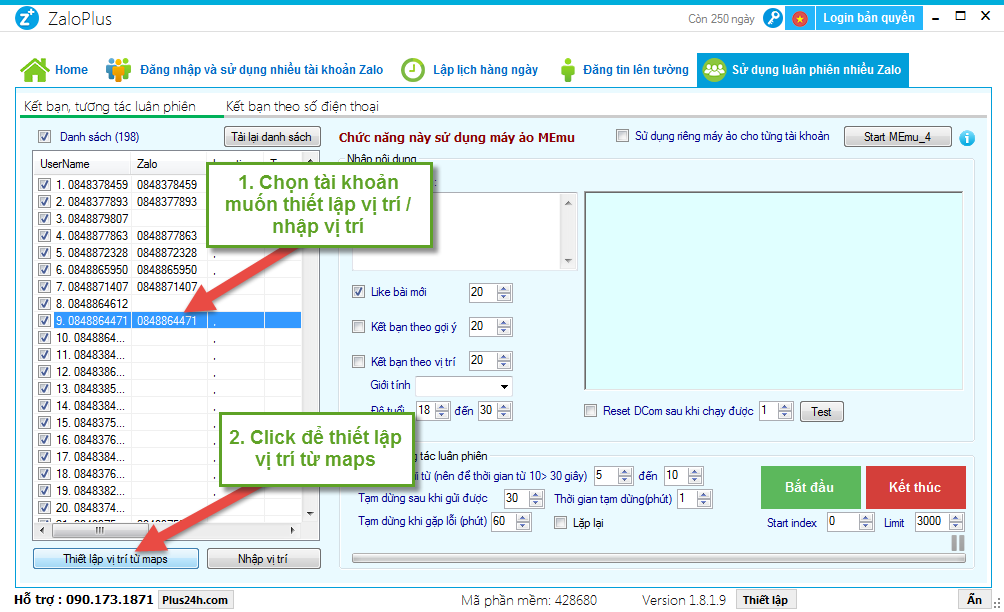
Tab “Chọn vị trí”:
- Nhập và chọn vị trí bạn muốn thiết lập cho tài khoản zalo
- Click “OK”
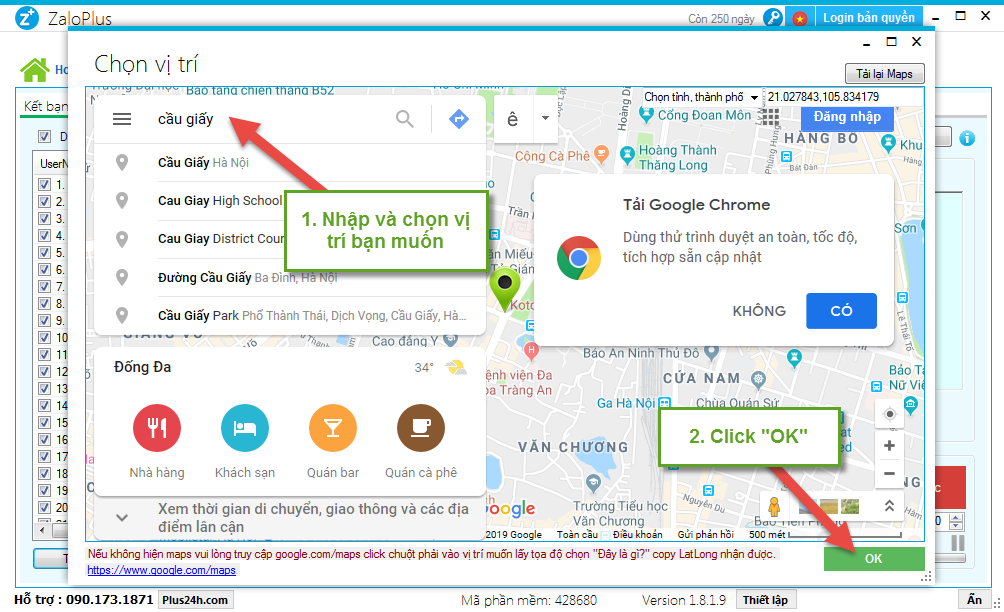
Cách 2: Chỉnh sửa/nhập trực tiếp vị trí cho tài khoản zalo:
- Chọn tài khoản zalo muốn nhập vị trí
- Click “Nhập vị trí”
- Nhập lat, long của địa chỉ muốn thiết lập
- Click “Xác nhận”
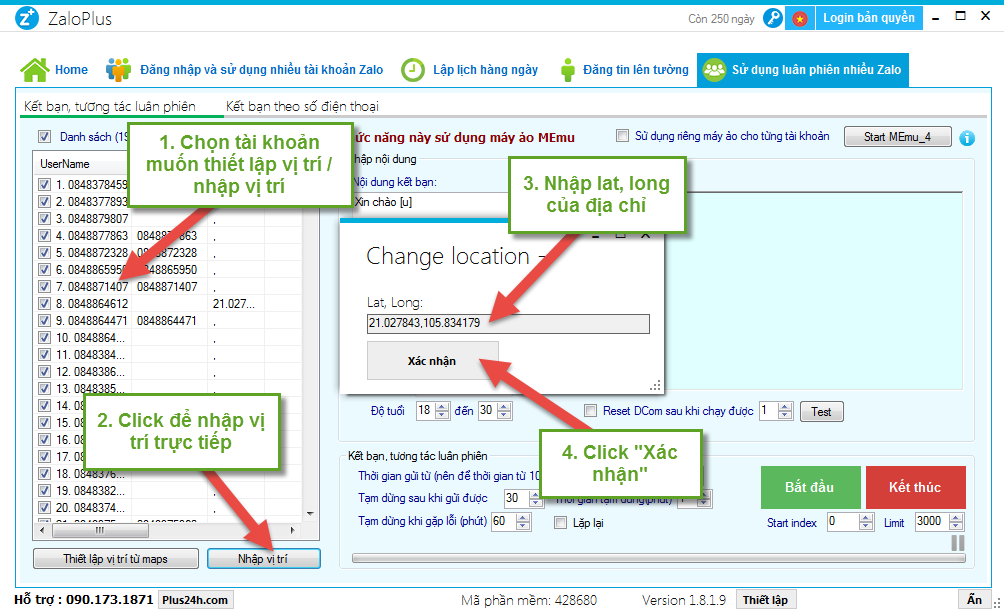
Bước 3: Thiết lập thời gian delays và click “Bắt đầu”
- Sử dụng riêng máy ảo cho từng tài khoản: Tick để sử dụng riêng từng máy ảo cho từng tài khoản Zalo
- Nếu bạn sử dụng từ 5 tài khoản zalo trở lên, các bạn nên sử dụng DCom, HMA và tick vào mục "Reset DCom sau khi chạy được" để đổi reset DCom, đổi ip liên tục, tránh trùng ip
.png)

.jpg)
.jpg)